
1. Link tải xuống trực tiếp
LINK TẢI GG DRIVE: LINK TẢI 1 ![]()
LINK TẢI GG DRIVE: LINK TẢI 2![]()
LINK TẢI GG DRIVE: LINK DỰ PHÒNG ![]()
Tạo một mạng riêng ảo VPN trên máy tính thật dễ dàng và bài viết dưới đây sẽ hướng dẫn bạn cách thực hiện!
Tại sao tôi nên sử dụng VPN?
VPN được cho là hữu ích trong việc giữ chân người dùng chắc chắn trong khi trực tuyến. Một trong những ứng dụng lớn nhất của VPN là Chặn ISP và trình theo dõi dữ liệu Một người khác bán dữ liệu người dùng để thu lợi nhuận.
VPN thường được sử dụng cho mục đích bảo mật an ninh Internet.
Nếu bạn sống ở một trong những quốc gia nơi truy cập Internet bị hạn chế và giám sát, VPN có thể giúp bạn vượt qua các rào cản kiểm duyệt và nhận được nhiều hơn truy cập internet đầy đủ.
Đầu tiênHướng dẫn tạo cấu hình VPN trên Windows 10
Bước 1: Nhấn nút bắt đầu trên giao diện và sau đó chọn mục tiếp theo các thiết lập.
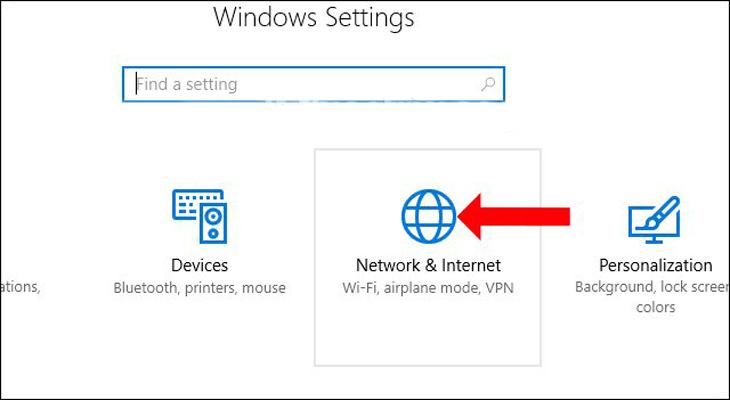
bước 3: Chuyển sang giao diện mới. Trong danh sách bên trái giao diện người dùng, hãy nhấp vào Đi tới phần VPN.
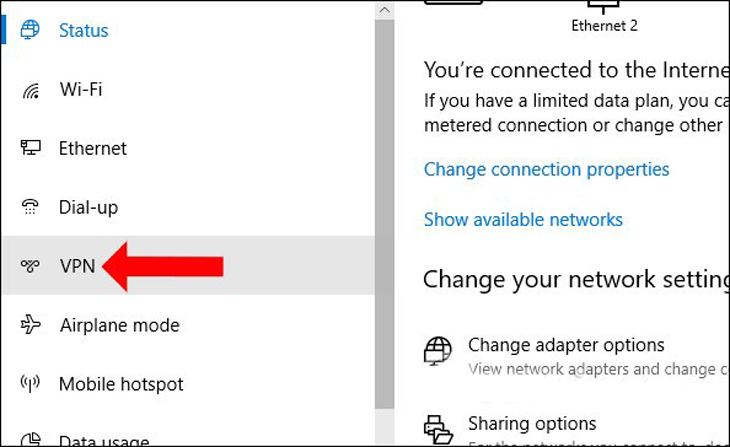
Bước 4: Sau đó chọn nội dung chính xác để xem một số cài đặt để tạo VPN. Chọn Thêm kết nối VPN.
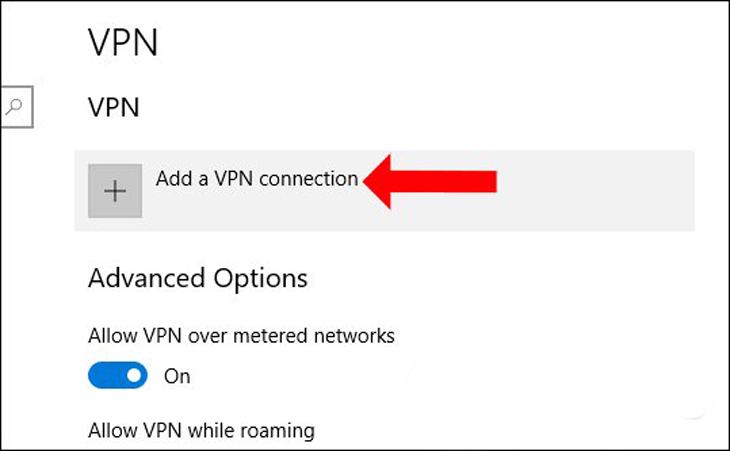
Bước 5: Xuất hiện giao diện Thêm kết nối VPN Nhập một số thông tin bao gồm:
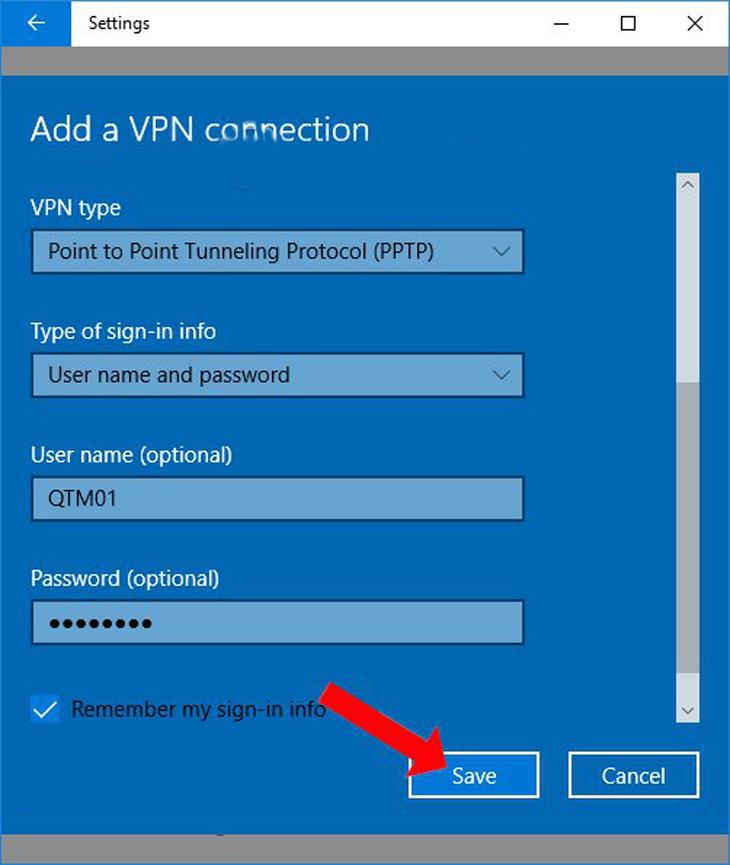
- Nhà cung cấp VPN: Bấm để chọn Windows (Tích hợp).
- Tên kết nối: Chọn tên của kết nối bạn muốn.
- Tên máy chủ hoặc địa chỉ: Nhập tên máy chủ hoặc địa chỉ IP của máy chủ này.
- Loại VPN: Chọn PPTP (Point to Point Tunneling Protocol) hoặc L2TP / IPsec với khóa được cài đặt sẵn.
- Loại thông tin xác thực: Chọn tên người dùng và mật khẩu.
- tên tài khoản: Tên tài khoản.
- mật khẩu: Mật khẩu.
Bước 5: Nhấn ở cuối tiết kiệm để tiết kiệm.
2Hướng dẫn cách kết nối với VPN trên Windows 10
– – Quay lại giao diện VPN ở trên khung Bạn sẽ thấy mạng VPN mới được tạo. Để kết nối với mạng này, chỉ cần nhấp vào Chọn, sau đó nhấp vào Kết nối.
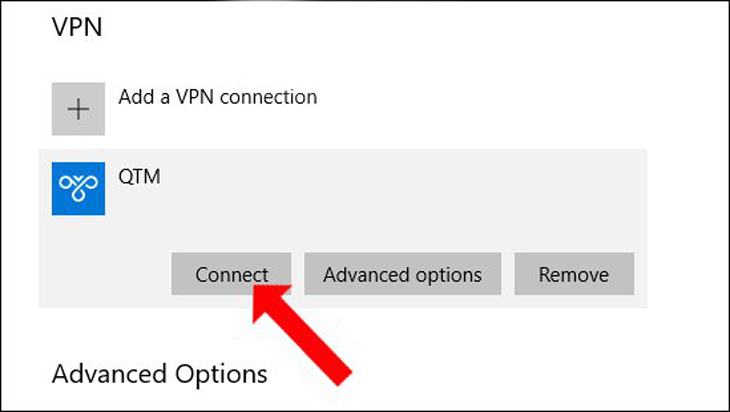
Nếu bạn muốn thay đổi thông tin của mạng VPN này, hãy nhấp vào Tùy chọn nâng cao rồi nhấp vào nút Chỉnh sửa để chỉnh sửa. Nhấp vào nút Chỉnh sửa để chỉnh sửa.
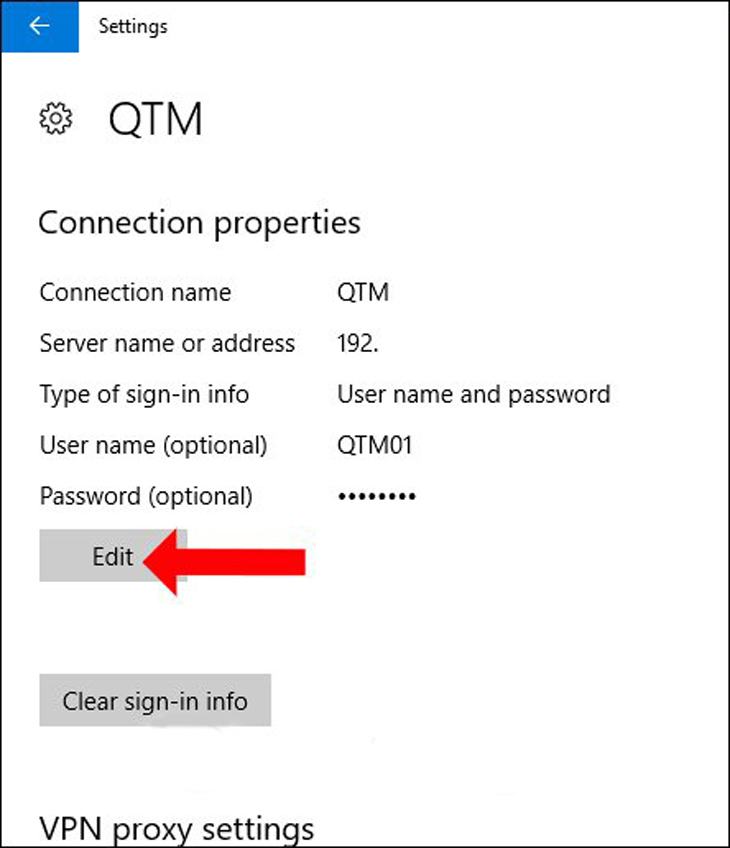
- 9 nguyên nhân khiến WiFi chậm, tín hiệu yếu và cách khắc phục
- 10 mẹo tăng tốc độ mạng WiFi trên router cực hiệu quả
- 4 cách Reset Windows 7 – Khôi phục cài đặt gốc sẽ giúp máy tính xách tay và máy tính của bạn chạy nhanh hơn
Trên đây là hướng dẫn cách thiết lập VPN trên Windows 10. Rất đơn giản, hi vọng bài viết cung cấp những thông tin hữu ích giúp bạn sử dụng mạng VPN hiệu quả hơn!
Tôi là PCGUIDE-chuyên gia trong lĩnh vực công nghệ máy tính. Các bài viết được tổng hợp và đánh giá bởi các chuyên gia nhiều năm kinh nghiệm, tuy nhiên chúng chỉ có giá trị tham khảo. Chúc Các Bạn Thành Công!
